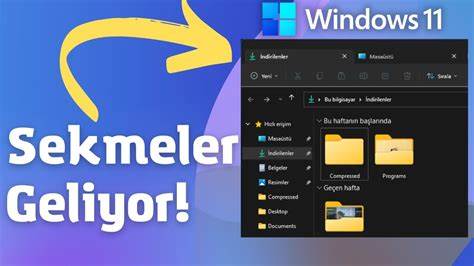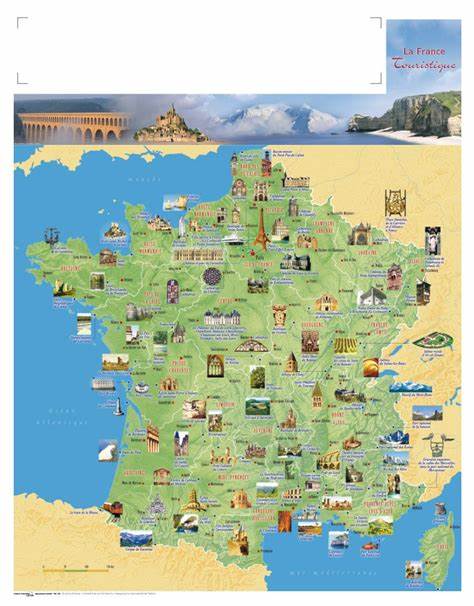Windows文件资源管理器是每位Windows用户日常操作中不可或缺的重要工具,支持用户浏览、管理和组织计算机中的各种文件和文件夹。然而,很多用户会遇到文件资源管理器无法正常启动或突然停止响应的困扰,这不仅影响工作效率,还可能导致重要文件的访问受限。深入了解文件资源管理器不工作背后的潜在原因,并掌握有效的解决方案,是确保系统稳定运行的关键。 文件资源管理器出现问题的原因多种多样,包括系统文件损坏、软件冲突、病毒恶意攻击及系统更新失败等。系统文件损坏是最常见的问题之一,尤其是在频繁使用或系统遇到意外关机的情况下,核心组件可能出现破损,导致资源管理器无法正常加载。 此外,安装的第三方应用程序或驱动程序之间的不兼容也可能影响文件资源管理器的正常运行。
有时候,恶意软件注入系统内部,干扰关键进程,令资源管理器崩溃或卡顿。系统更新如果未能成功也会产生问题,尤其是在更新过程中出现错误,可能破坏文件资源管理器的稳定性。 为了修复这类问题,用户可以采取多种步骤。首先,尝试通过任务管理器重启文件资源管理器进程,这在临时性卡顿时非常有效。具体操作包括打开任务管理器,找到“Windows资源管理器”进程,选择后点击“重新启动”,这通常能够解决短暂的响应迟缓现象。 系统文件扫描工具如sfc和DISM工具也是诊断和修复关键系统组件的利器。
通过命令提示符运行“sfc /scannow”命令,系统将自动检查并修复受损的系统文件,确保资源管理器的核心文件完整性。若sfc未能完全修复,使用DISM工具进一步修复系统映像,增加修复的成功率。 此外,确保Windows系统保持最新状态也非常重要。通过Windows更新功能下载并安装最新的补丁和修复程序,能够解决已知漏洞和提升系统兼容性,减少文件资源管理器出错的概率。如果最近安装了新的软件或硬件驱动程序,尝试回滚或卸载这些更新,排查是否由于新引入的程序造成冲突。 病毒和恶意软件是导致系统异常的常见隐患。
建议使用权威杀毒软件彻底扫描电脑,清除潜在威胁,保障系统的安全性和稳定性。定期进行病毒扫描,养成良好的网络安全习惯,能最大限度降低此类问题发生的风险。 有些用户反映创建新的用户账户后,文件资源管理器能正常运行,这表明问题可能出在当前用户配置文件。此时,可以考虑备份重要数据,创建新的用户账户,避免复杂配置带来的干扰。 在极端情况下,系统恢复或重置功能成为最后的解决手段。系统恢复可以将Windows回滚至先前的正常状态,避免数据丢失;而系统重置则可以重装系统,彻底清除潜在问题,但需提前做好重要文件的备份。
文件资源管理器作为Windows的重要组成部分,其稳定性直接影响用户体验和工作效率。通过定期更新系统、监控和管理安装的软件、运行系统诊断工具以及保护系统免受病毒威胁,用户可以有效预防资源管理器失灵的情况。遇到问题时,合理使用内置工具重启进程和修复系统文件,能够迅速恢复电脑的正常运行。 总结来说,文件资源管理器不工作的问题虽然令人头疼,但通过系统性的排查和维护,大部分情况都能得到妥善解决。保持警惕和养成良好的系统维护习惯,既能延长设备使用寿命,也能确保每次使用文件资源管理器时都流畅顺利。不断学习和掌握更多Windows系统知识,将为用户提供更加稳定、高效的计算环境,助力日常生活和工作更上一层楼。
。